Windows에서 사용자 로그인 시 이메일 알림 설정
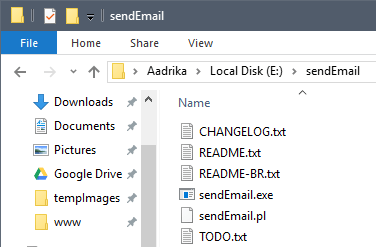
개요
여러 사용자 계정이나 여러 대의 컴퓨터를 관리할 때, 로그인 시 이메일 알림을 받으면 누가 언제 접속했는지 빠르게 파악할 수 있습니다. 또한 다른 사람이 접근해서는 안 되는 시스템을 모니터링할 때도 유용합니다. 이 가이드는 SendEmail 도구와 Windows 작업 스케줄러(Task Scheduler)를 이용해 로그인 알림 이메일을 자동으로 보내는 방법을 단계별로 설명합니다.
Important: 이 방법은 로그인 알림을 목적으로 한 것이며, 다른 사람의 활동을 모니터링할 때는 관련 법률과 조직 정책(예: 개인정보보호, 내부 규정)을 준수해야 합니다.
필요한 준비물
- SendEmail TLS 지원 버전 (포터블, 명령줄 프로그램)
- 알림을 받을 이메일 주소
- 이메일을 발송할 SMTP 서버 정보(서버, 포트, TLS/SSL 요구 여부)
- 작업을 등록할 관리자 권한 계정
- 권장: 발송 전용 이메일 계정 또는 앱 비밀번호
참고: Gmail 같은 주요 이메일 서비스는 보안을 위해 앱 비밀번호 또는 OAuth를 요구할 수 있습니다. 2단계 인증을 사용 중이라면 앱 비밀번호를 발급받아 사용하세요.
요약 단계
- SendEmail 바이너리 다운로드 및 안전한 위치에 압축 해제
- 작업 스케줄러에서 새 작업 생성
- 트리거를 “로그온 시(At log on)” 및 “모든 사용자(Any user)”로 설정
- 작업의 동작에서 SendEmail 실행 경로와 명령 인수 추가
- 필요 시 조건에서 전원 옵션 조정
- 테스트 실행 및 문제 해결
SendEmail 다운로드 및 설치 위치
- SendEmail 공식 사이트에서 TLS 지원 버전을 다운로드합니다. (TLS 지원 여부 확인)
- 관리자 권한이 없는 사용자가 접근하지 못하도록 보호된 폴더에 압축을 풉니다. 예: C:\Program Files\sendemail 또는 D:\tools\sendemail
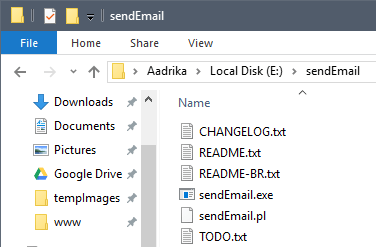
작업 스케줄러에서 새 작업 만들기
- 시작 메뉴에서 “작업 스케줄러(Task Scheduler)”를 검색해 실행합니다.
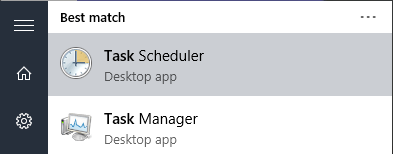
- 오른쪽 창에서 “Create Task”를 클릭해 새 작업을 만듭니다.
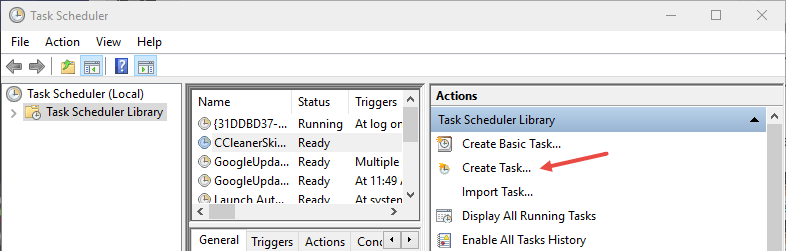
- General 탭에서 작업 이름과 설명을 입력합니다. “Run whether the user is logged on or not”를 선택하고 필요한 경우 “Run with highest privileges”를 체크합니다. 아직 저장하지 마세요.
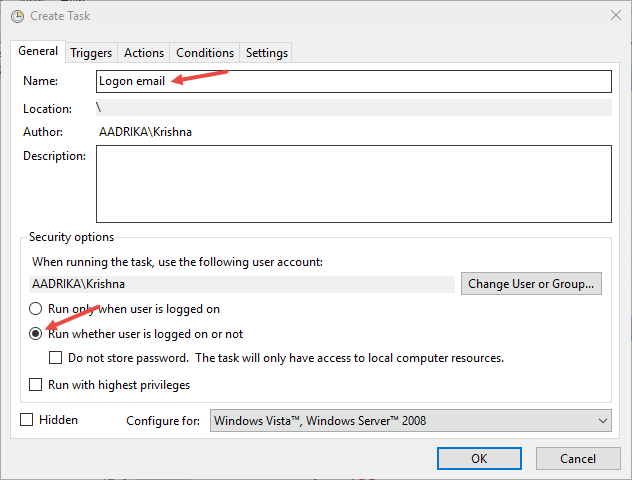
트리거 설정
- Triggers 탭으로 가서 “New” 버튼을 클릭합니다.
- “Begin the task” 드롭다운에서 “At log on”을 선택합니다.
- “Any user”를 선택하면 시스템에 로그인하는 모든 사용자에 대해 트리거가 작동합니다.
- 확인을 눌러 트리거를 저장합니다.
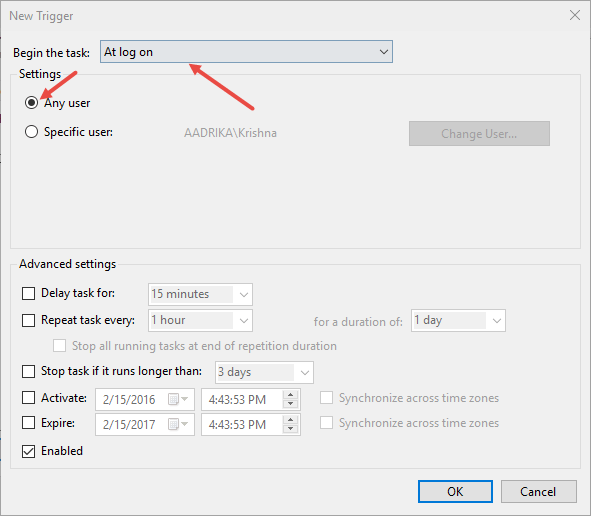
동작 설정: SendEmail 실행
- Actions 탭에서 “New”를 클릭합니다.
- “Program/script” 필드에 SendEmail 실행 파일 전체 경로를 입력합니다. 예: C:\Program Files\sendemail\sendemail.exe
- “Add arguments” 필드에 이메일 전송 인수를 추가합니다. 아래 예시를 참고하되 yourEmail@example.com과 PASSWORD는 실제 값으로 바꿔주세요.
-f yourEmail@gmail.com -t yourEmail@gmail.com -xu yourEmail@gmail.com -xp PASSWORD -s smtp.gmail.com:587 -o tls=yes -u "System Login Activity" -m "A user logged into your system!"Note: SMTP 서버와 포트는 사용하는 이메일 서비스에 맞게 변경해야 합니다.
SendEmail 명령 행 옵션 설명
- -f — 발송자 이메일 주소
- -t — 수신자 이메일 주소
- -xu — SMTP 사용자 계정(로그인 이름)
- -xp — SMTP 비밀번호(또는 앱 비밀번호)
- -s — SMTP 서버 및 포트(예: smtp.gmail.com:587)
- -o tls=yes — TLS 사용 여부(옵션 형태로 지정)
- -u — 이메일 제목
- -m — 이메일 본문
위 인수들은 보통 SMTP 기반 이메일 발송에 필요한 최소 항목입니다.
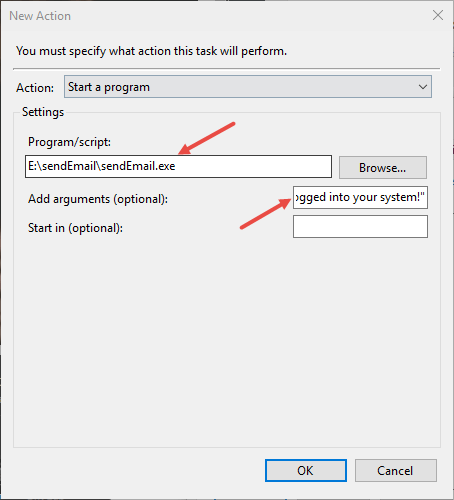
설정 후 동작이 작업 목록에 표시됩니다.
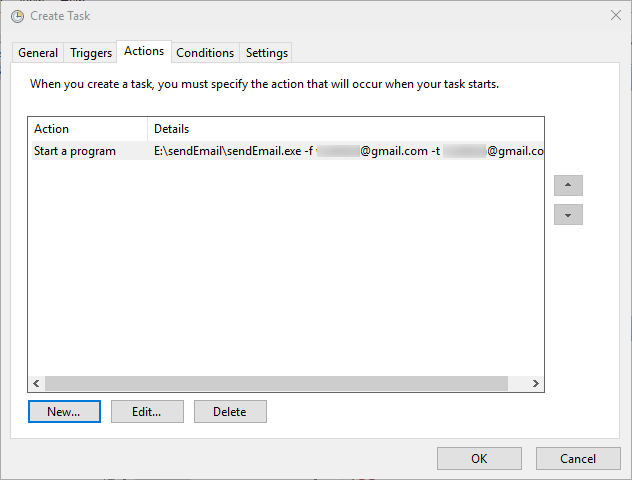
조건의 전원 옵션 조정
노트북에서 사용할 경우 Conditions 탭에서 “Start the task only if the computer is on AC power” 체크를 해제하면 배터리 상태에서도 작업이 실행됩니다.
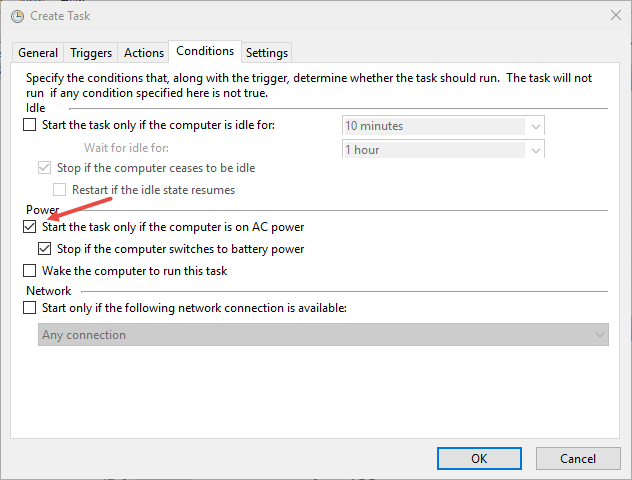
작업 테스트 실행
작업 스케줄러의 중앙 창에서 생성한 작업을 선택한 뒤 “Run” 버튼을 클릭하면 즉시 이메일을 전송해 테스트할 수 있습니다.
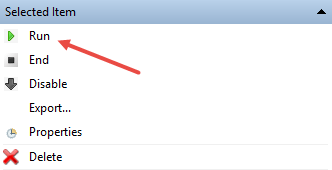
성공하면 설정한 수신 주소로 이메일이 도착합니다.
자주 사용하는 SMTP 서버 예시
| 서비스 | SMTP 서버 | 포트 | 보안 방식 |
|---|---|---|---|
| Gmail / Google Workspace | smtp.gmail.com | 587 | STARTTLS (TLS) |
| Outlook / Office365 | smtp.office365.com | 587 | STARTTLS (TLS) |
| Yahoo Mail | smtp.mail.yahoo.com | 587 | STARTTLS (TLS) |
참고: 일부 서비스는 OAuth2 인증만 허용하거나 앱 비밀번호를 요구합니다. 계정 보안 설정을 확인하세요.
보안 권장 사항
- 평문 비밀번호 저장을 피하세요. 가능하면 전용 발송 계정과 앱 비밀번호를 사용하세요.
- 전용 계정 사용 시 수신 계정은 관리자 또는 소유자만 접근 가능하도록 제한하세요.
- 도구와 스크립트가 저장된 폴더에 대한 파일 시스템 권한을 제한하세요.
- 조직 내부에서 사용자 활동을 모니터링할 때는 법률·정책 준수 여부를 확인하세요.
Important: SendEmail 명령줄 인수에 비밀번호를 직접 넣는 방식은 편리하지만 보안 위험이 큽니다. 더 안전한 대안은 암호화된 자격증명 저장소를 사용하거나, 사내 메일 게이트웨이(인증 토큰 사용)를 통한 발송입니다.
문제 해결 체크리스트
- 인터넷 연결이 정상인가?
- SendEmail 실행 파일 경로가 정확한가?
- 작업이 “Run whether user is logged on or not”로 설정되어 있고, 필요한 경우 계정 암호가 정확히 저장되었는가?
- 방화벽이나 보안 소프트웨어에서 SendEmail의 아웃바운드 연결을 차단하지 않는가?
- SMTP 서버 주소와 포트, TLS 설정이 정확한가?
- 이메일 서비스에서 로그인 보안 경고를 보냈는가(예: 차단된 로그인)?
- 작업의 히스토리 및 로그에서 오류 메시지를 확인했는가?
간단한 테스트 방법: 작업을 선택하고 Run 버튼을 눌러 수동 실행 후 수신 여부와 작업 로그를 확인합니다.
테스트 케이스 및 완료 기준
- 테스트 1: 작업 수동 실행 시 즉시 이메일 수신. 결과: 수신됨
- 테스트 2: 사용자가 로그인할 때 자동으로 이메일 수신. 결과: 수신됨
- 테스트 3: 네트워크 없음 상태에서 로그인 시 알림이 전송되지 않음(오프라인 처리 확인). 결과: 실패 예상, 네트워크 복구 후 재시도 확인
수락 기준: 로그인 직후 1~2분 내에 지정된 수신 주소로 알림 이메일이 도착하면 성공으로 간주합니다.
대안과 고려사항
- PowerShell 사용: Send-MailMessage는 일부 환경에서 지원이 제한적입니다. 최신 환경에서는 SMTP 라이브러리 또는 API 기반 알림을 권장합니다.
- 중앙 모니터링 솔루션: 여러 대의 시스템을 관리한다면 SIEM, RMM(원격 모니터링 및 관리) 도구나 EDR을 사용하면 더 안전하고 확장성 있는 로그 수집 및 알림이 가능합니다.
- 로컬 로그 확인: 이메일 외에도 Windows 이벤트 로그(보안 로그)를 중앙으로 수집하는 방법을 고려하세요.
역할별 체크리스트
- 시스템 관리자
- 발송 전용 계정 생성 및 권한 제한
- 정책·법률 준수 확인
- 작업 스케줄러 템플릿 배포
- 개인 사용자
- 개인 소유 기기인지 확인
- 앱 비밀번호 사용 권장
- 민감 정보는 이메일 본문에 포함하지 않음
요약
이 가이드는 SendEmail과 작업 스케줄러를 이용해 Windows에서 사용자 로그인 시 이메일 알림을 자동으로 받는 방법을 설명합니다. TLS 지원 버전을 사용하고 앱 비밀번호 또는 전용 계정을 사용해 보안을 강화하세요. 트리거는 “At log on”과 “Any user”로 설정하면 모든 로그인에 대해 알림이 전송됩니다. 문제가 발생하면 SMTP 설정, 네트워크, 작업 로그, 방화벽을 순차적으로 점검하세요.
추가로 실행 자동화, 중앙 로그 수집, 또는 조직 정책 관점에서의 배포 방법에 대해 알고 싶으면 댓글로 질문을 남겨 주세요.
감사합니다. 댓글로 여러분의 경험을 공유해 주세요.



